
William Charles
0
4439
723
 Cuando formatea un disco duro Cómo formatear un nuevo disco duro interno o unidad de estado sólido Cómo formatear un nuevo disco duro interno o unidad de estado sólido Si tiene un nuevo HDD o SSD, debe formatearlo. Mediante el formateo, puede borrar datos antiguos, malware, bloatware y puede cambiar el sistema de archivos. Sigue nuestro proceso paso a paso. o una unidad flash Cómo formatear una unidad USB y por qué lo necesitaría Cómo formatear una unidad USB y por qué necesitaría formatear una unidad USB es fácil. Nuestra guía explica las formas más fáciles y rápidas de formatear una unidad USB en una computadora con Windows. , lo prepara para su uso como medio de almacenamiento por un sistema operativo. Durante este proceso, se configura un sistema de archivos y se elimina toda la información previamente almacenada en la unidad.
Cuando formatea un disco duro Cómo formatear un nuevo disco duro interno o unidad de estado sólido Cómo formatear un nuevo disco duro interno o unidad de estado sólido Si tiene un nuevo HDD o SSD, debe formatearlo. Mediante el formateo, puede borrar datos antiguos, malware, bloatware y puede cambiar el sistema de archivos. Sigue nuestro proceso paso a paso. o una unidad flash Cómo formatear una unidad USB y por qué lo necesitaría Cómo formatear una unidad USB y por qué necesitaría formatear una unidad USB es fácil. Nuestra guía explica las formas más fáciles y rápidas de formatear una unidad USB en una computadora con Windows. , lo prepara para su uso como medio de almacenamiento por un sistema operativo. Durante este proceso, se configura un sistema de archivos y se elimina toda la información previamente almacenada en la unidad.
Es posible que haya oído hablar de sistemas de archivos de computadora como FAT o NTFS antes, pero ¿sabe realmente qué hacen y cuáles está utilizando? Este artículo explica cómo funcionan y cuáles son sus diferencias. También le muestro cómo averiguar qué sistemas de archivos se ejecutan en sus unidades.
¿Qué es un sistema de archivos de computadora??
Los discos duros se dividen en sectores de aproximadamente 512 bytes cada uno. Los sectores a su vez se agrupan en grupos. Los clústeres, también conocidos como unidades de asignación, tienen un tamaño definido de 512 bytes a 64 kilobytes, por lo que generalmente contienen múltiples sectores. Un clúster representa un bloque continuo de espacio en el disco..
Los sistemas operativos dependen de un sistema de archivos para organizar el espacio de almacenamiento agrupado. El sistema de archivos mantiene una base de datos que registra el estado de cada clúster. En esencia, el sistema de archivos muestra el sistema operativo en el que se almacenan los clústeres y dónde hay espacio disponible para almacenar nuevos datos..
¿Qué sistemas de archivos debo saber??
Los sistemas de archivos de Windows predominantes son FAT (Tabla de asignación de archivos), FAT32 y NTFS (Sistema de archivos de nueva tecnología).
Brevemente, NTFS admite un tamaño de archivo de más de 4 GB, las particiones pueden ser mayores de 32 GB, administra mejor el espacio disponible que FAT o FAT32 y, por lo tanto, causa menos fragmentación, y viene con una serie de características relacionadas con la seguridad que incluyen cifrado de archivos al vuelo.
En comparación con NTFS, los sistemas de archivos FAT ocupan menos espacio, realizan menos operaciones de escritura en la unidad, lo que los hace más rápidos y se adaptan mejor a unidades flash pequeñas, y son compatibles entre plataformas. Los mayores inconvenientes de FAT y FAT32 son un límite de tamaño de partición de 32 GB y un tamaño de archivo limitado a 2 GB o 4 GB, respectivamente..
Un nuevo sistema de archivos utilizado principalmente para unidades flash es exFAT (Tabla de asignación de archivos extendida), también conocida como FAT64. Al igual que NTFS, admite archivos de más de 4 GB, particiones de más de 32 GB y su gestión de archivos evita la fragmentación. Al mismo tiempo, es rápido y está optimizado para el almacenamiento personal móvil y el manejo de archivos multimedia..

Qué sistemas operativos pueden manejar estos sistemas de archivos?
Si bien FAT y FAT32 son reconocidos por casi todos los sistemas operativos, formatear una unidad con NTFS solía ser una forma segura de hacer que el dispositivo sea inutilizable fuera de Windows. Mientras tanto, la lectura / escritura de NTFS es compatible de forma nativa con la mayoría de las distribuciones de Linux. Hay un truco disponible para habilitar la lectura / escritura NTFS en Mac OS X versión 10.6, sin embargo, parece ser inestable, por lo tanto, se recomienda el uso de MacFuse. exFAT, por otro lado, requiere controladores para Windows XP y Linux, mientras que es compatible con las últimas versiones de Windows Vista (SP1), Windows 7 y Mac OS X.
¿Por qué es importante el tamaño del clúster??
Si alguna vez ha formateado una unidad, sabrá que puede elegir el tamaño de la unidad de asignación, también conocido como tamaño de clúster.
Dependiendo del tamaño del clúster (de 512 bytes a 64 kilobytes), se puede almacenar un solo archivo en uno o en cientos o miles de clústeres. Cuando un archivo es más pequeño que el tamaño real del clúster, se pierde el espacio restante, un fenómeno conocido como espacio perdido o flojo. Por lo tanto, un gran tamaño de clúster generará una gran cantidad de espacio libre, si se almacenan muchos archivos pequeños en esa unidad. Por otro lado, elegir un tamaño de clúster pequeño significa que los archivos grandes se dividen en muchas piezas pequeñas. Esto a su vez puede ralentizar la unidad, ya que lleva más tiempo leer el archivo respectivo. En otras palabras, elija el tamaño del clúster sabiamente.
¿Cómo puedo saber cómo se formatea mi unidad??
El sistema de archivos aparece en las propiedades de la unidad. Ir a> Computadora, haga clic con el botón derecho en la unidad que desea examinar y seleccione> Propiedades del menú El> General la pestaña muestra el> Sistema de archivos.
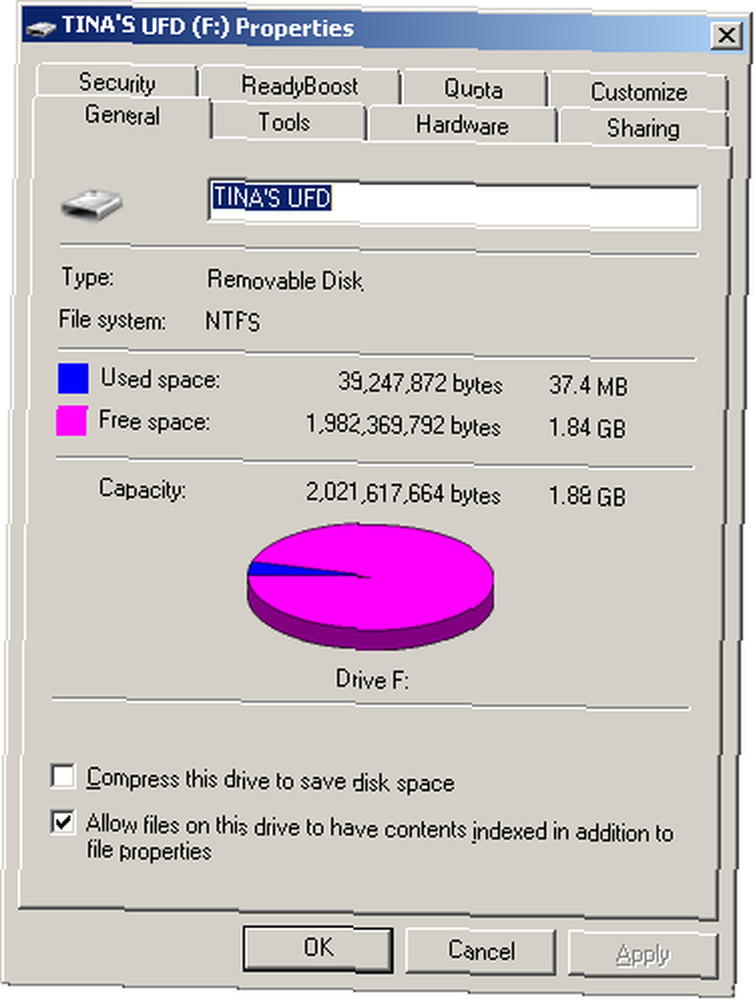
Para encontrar el tamaño del clúster de una unidad NTFS, use el método abreviado de teclado> [VENTANAS] + [R] y se abrirá la ventana Ejecutar. Asegúrese de ejecutar la tarea con derechos de administrador. Tipo> cmd en la línea de texto y haga clic en> Okay. Luego ejecuta el comando> fsutil fsinfo ntfsinfo [letra de unidad] y pulsa> Entrar.
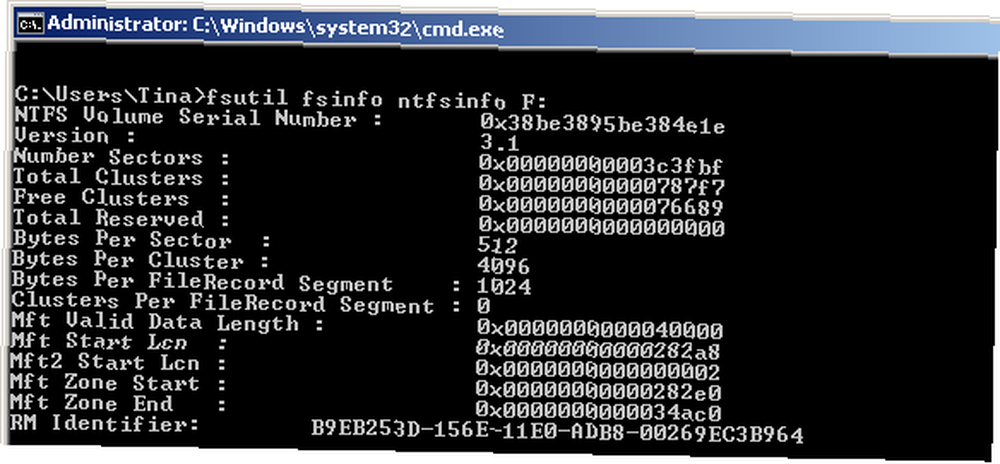
En Windows XP y Windows 7 también puede ver y cambiar el tamaño del clúster utilizando aplicaciones de terceros, como Easeus Partition Master.
Si te ha gustado este artículo, también te pueden interesar estos:
- Cómo optimizar la unidad USB con NTFS Cómo optimizar la unidad USB con NTFS Cómo optimizar la unidad USB con NTFS [Windows XP]
- Cómo arreglar un sistema de archivos corrupto de Windows NTFS con Ubuntu Cómo arreglar un sistema de archivos corrupto de Windows NTFS con Ubuntu Cómo arreglar un sistema de archivos corrupto de Windows NTFS con Ubuntu
- Cómo hacer que las unidades de salto USB corruptas funcionen nuevamente Cómo hacer que las unidades de salto USB corruptas funcionen nuevamente Cómo hacer que las unidades de salto USB corruptas funcionen nuevamente
- Macnifying OS X: Introducción y trabajo con unidades NTFS Macnifying OS X: Introducción y trabajo con unidades NTFS Macnifying OS X: Introducción y trabajo con unidades NTFS
¿Qué sistema de archivos prefiere en sus dispositivos de almacenamiento y por qué? ¿Alguna vez tuvo problemas al usar NTFS y cómo pudo solucionarlo??
Créditos de imagen: ionuticlanzan, iQoncept











